lenovo怎样安装win7系统
重新系统一般有覆盖式重装和全新重装两种。那么lenovo怎样安装win7系统呢?我分享了lenovo安装win7系统的方法,希望对大家有所帮助。lenovo安装win7系统方法一1、打开 PC;2、安装程序应该会自动启动,如果没有,请依次单击「开始」按钮和“计算机”,打开 DVD 驱动器中的 Windows 7安装光盘,然后双击 setup.exe;3、在安装 Windows页面上,单击立即安装;4、在获取安装的重要更新页面上,我们建议获取最新的更新,以帮助确保成功安装及保护您的计算机受到安全漏洞威胁。在 Windows 安装过程中,计算机需要连接到 Internet 才能获取这些更新;5、在请阅读许可条款页面上,如果接受许可条款,请单击我接受许可条款然后单击下一步;6、在您想进行何种类型的安装页面上,单击升级或自定义您可能会看到兼容性报告。继续按说明完成安装 Windows 7。二、光驱引导安装程序1、设置光驱引导:将安装光盘放入光驱,重新启动电脑,当屏幕上出现LENOVO的开机LOGO时,按下键盘上的F12键,选择CD/DVD(代表光驱的一项)按下回车(Enter)键确定;2、选择光驱,几秒后,屏幕上会出现“Press any key to boot from cd...的字样,此时需要按下键盘上的任意键以继续光驱引导。如下图所示:3、光驱引导起来后,会连续出现如下界面:4、此处保持默认状态即可,要安装的语言选择中文(简体),时间和货币格式选择中文(简体,中国),键盘和输入方法选择中文(简体)-美式键盘,点击下一步;5、版本选择,按照出厂随机系统版本的不同,此处可能略有不同,直接点击下一步即可;6、同意许可条款,勾选我接受许可条款(A)后,点击下一步;7、进入分区界面,点击驱动器选项(高级);8、点击新建(E),创建分区;9、设置分区容量并点击下一步;10、如果是在全新硬盘,或删除所有分区后重新创建所有分区,Windows 7系统会自动生成一个100M的空间用来存放Windows 7的启动引导文件,出现如下图的提示,点击确定。11、创建好C盘后的磁盘状态,这时会看到,除了创建的C盘和一个未划分的空间,还有一个100M的空间;12、与上面创建方法一样,将剩余空间创建好;13、选择要安装系统的分区,点击下一步;14、系统开始自动安装系统;15、完成安装更新后,会自动重启;16、出现Windows的启动界面;17、安装程序会自动继续进行安装;18、此处,安装程序会再次重启并对主机进行一些检测,这些过程完全自动运行;19、完成检测后,会进入用户名设置界面:输入一个用户名20、设置密码。需要注意的是,如果设置密码,那么密码提示也必须设置。如果觉得麻烦,也可以不设置密码,直接点击下一步,进入系统后再到控制面板-用户账户中设置密码;21、设置时间和日期,点击下一步;22、系统会开始完成设置,并启动;23、如在密码设置界面设置了密码,此时会弹出登录界面,输入刚才设置的密码后确定;24、进入桌面环境,安装完成。lenovo安装win7系统方法二用U盘作启动项,调整一般有两种方法:一、开机时候的按下快捷键,调整硬件启动顺序,选择你的U盘。这要看你主板的型号,现在一般都是开机按F11或F12;二、在BIOS里面调整启动顺序:启动计算机,按“DEL”键,进入主板BIOS界面。看你主板说明书,选择引导次序。 以Award BIOS型主板为例:进入主板BIOS界面,选择“Advanced BIOS Features”(高级BIOS功能设定),在“Advanced BIOS Features”页面,选择“Boot Sequence”(引导次序),按“回车”键,进入“Boot Sequence”界面,有“1st/2nd/3rd Boot Device”(第一/第二/第三启动设备)选项,此项可让你设置BIOS要载入操作系统的启动设备的次序,选择“1st Boot Device”(用“Page Down”或“Page Up”键将其设置为“USB HDD”,按ESC键退回到BIOS的主菜单,按F10保存并退出BIOS,重新启动计算机。联想笔记本电脑装系统方法二如果想要将系统彻底重装有两个方法。首先本机有一键恢复的功能,可以通过一键恢复将系统恢复到出厂的状态。第二,您也可以使用联想为您提供的系统恢复光盘重新安装操作系统。下面我们就一起来了解下具体的操作吧。联想笔记本电脑重装系统具体操作按下电源开机,出现联想LOGO时,连续点击键盘“F10”键,若不起作用,尝试F12键。出现“BOOT MENU”菜单,用键盘,选择“CDROM”。XP光盘启动后,屏幕显示BOOT FROM CD,两次回车后,方从光盘启动,否则从硬盘启动。这时会出现联想系统恢复光盘最终用户许可协议,键入“Y” 。经过硬件检测后,会出现分区状况,请用户此时按“D”键,删除磁盘分区,请一定确认选中的是C区。此时会出现删除分区的提示,请按回车ENTER键 。此时会再出现删除分区的提醒界面,请按“L”键。联想笔记本电脑重装系统的步骤首先本机有一键恢复的功能,可以通过一键恢复将系统恢复到出厂的状态,操作方法为:首先在系统中将C盘个人重要资料拷贝到其它的盘,然后将电脑关机,直接按NOVO键进入一键恢复,然后您选择“系统恢复”即可。第二,您也可以使用联想为您提供的系统恢复光盘重新安装操作系统。具体的操作方法为:1、按下电源开机,出现联想LOGO时,连续点击键盘“F10”键(若不起作用,尝试F12键)。2、出现“BOOT MENU”菜单,用键盘,选择“CDROM”3、XP光盘启动后,屏幕显示BOOT FROM CD,两次回车后,方从光盘启动,否则从硬盘启动。4、这时会出现联想系统恢复光盘最终用户许可协议,键入“Y”。5、经过硬件检测后,会出现分区状况,请用户此时按“D”键,删除磁盘分区(请一定确认选中的是C区)。6、此时会出现删除分区的提示,请按回车(ENTER)键。7、此时会再出现删除分区的提醒界面,请按“L”键。8、此时,回到分区状态界面,C区已变为“未划分空间”,请此时按“C”键(请确认选定的是C区)。9、此时出现输入分区大小的界面,请直接按“回车(ENTER)”键(不建议更改C区大小)。10、此时再次回到分区状态界面,C区已创建成功,请按“回车(ENTER)”键。11、在出现的磁盘格式化界面中,选择“用FAT文件系统格式化磁盘分区(快)”。12、在出现的磁盘格式化确定界面中,直接输入“回车(ENTER)键”。13、此时会出现格式化的界面及进度。14、之后安装程序开始复制文件。15、重启后(不要在“BOOT FROM CD。。。”时打回车),继续安装。16、等安装结束后,系统会自动重启,然后进入系统设置中。首先会进入Internet连接选项。请选择“跳过”跳过此步,在系统中的INTERNET选项中进行设置。17、之后会出现注册界面。注册与否对系统的使用没有影响,请选“否,现在不注册”,点“下一步”。18、下面将进入用户帐户设置,系统会提示您输入使用这台计算机的用户名,这将出现在登录时的列表中。也可以在系统安装完毕后,在“控制面板中用户帐户”里添加。这里输入的用户名都有系统管理员的权限,而且没有密码,还需在“用户帐户”里创建密码和更改权限。至少应输入一个。建议只输入一个,以后再添加。19、完成后,就会进入XP界面,系统安装完成。制作u盘启动盘。联想笔记本电脑重装系统安装驱动程序鼠标右键单击我的电脑/属性/硬件/设备管理器,里面有多少个黄色问号的选项,就需要安装几个驱动。方法;首先把驱动光盘放入光驱1)右键‘我的电脑’并选择‘属性’2)选择‘硬件’---单击‘设备管理器’3)鼠标右键单击带黄色问号的项4)选择“更新安装驱动程序”5)选择“是,仅这一次”,并单击“下一步”选择“自动搜索安装”后点击“下一步”6)开始自动搜索安装相应驱动程序,完成后关闭,再安装其它有黄色问号的设备。把所有的带黄色问号的设备安装完后系统就安装成功了。如果没有驱动光盘,可以使用备份驱动安装1)鼠标右键单击‘我的电脑’并选择‘属性’2)选择‘硬件’---单击‘设备管理器’3)双击带黄色问号的(显卡)4)重新安装驱动程序5)选择‘是,仅这一次,’然后单击‘下一步’6)选择‘从列表或指定的位置安装(高级)’并点击下一步7)选择‘在搜索中包括这个位置’,单击‘浏览’/8)按路径找到备份的相应驱动,点击确定,单击‘下一步’/9)开始安装,完成,关闭最后安装常用软件即可。联想笔记本电脑重装系统最后的系统重装步骤下面将进入用户帐户设置,系统会提示您输入使用这台计算机的用户名,这将出现在登录时的列表中。也可以在系统安装完毕后,在“控制面板中用户帐户”里添加。这里输入的用户名都有系统管理员的权限,而且没有密码,还需在“用户帐户”里创建密码和更改权限。至少应输入一个。建议只输入一个,以后再添加。完成后,就会进入系统界面,系统安装完成。

联想怎么重装系统win7
联想重装系统win7,直接将下载好的windows7的U盘插入到主机里面,按开机键长按F10,进入到bios界面,选择windows7的安装包,打开安装即可。 win7系统是由微软公司(Microsoft)开发的操作系统,核心版本号为WindowsNT6.1。Windows7可供家庭及商业工作环境、笔记本电脑、平板电脑、多媒体中心等使用。2009年7月14日Windows7RTM(Build7600.16385)正式上线,2009年10月22日微软于美国正式发布Windows7,2009年10月23日微软于中国正式发布Windows7。更多关于联想怎么重装系统win7,进入:https://m.abcgonglue.com/ask/882b191615838845.html?zd 查看更多内容
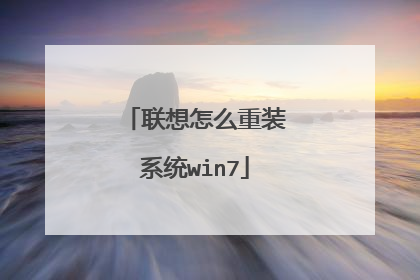
联想台式电脑怎样用u盘重装电脑系统win7
1、U盘装系统跟什么品牌电脑关系不到。直接搜一下“U盘装W7”,网上有很多这方面资料,研究研究就会了。 2、U盘装系统要从U盘启动。联系一般来说进BIOS是开机按回车键——在弹出的界面按F2就可以进入BIOS启动盘设置界面。
联想台式电脑用u盘重装电脑系统win7的操作如下: 安装win7系统准备工作:①使用大白菜装机版,制作一个大白菜u盘启动盘②将下载好的ghost win7系统镜像包放入制作好的大白菜u盘启动盘中。③更改电脑硬盘模式为AHCI 具体步骤: 第一步 将制作好的大白菜u盘启动盘插入usb接口(台式用户建议将u盘插在主机机箱后置的usb接口上),然后重启电脑,出现开机画面时,通过使用启动快捷键引导u盘启动进入到大白菜主菜单界面,选择“【02】运行大白菜Win8PE防蓝屏版(新电脑)”回车确认。如下图所示 第二步 登录大白菜装机版pe系统桌面,系统会自动弹出大白菜PE装机工具窗口,点击“浏览(B)”进入下一步操作。如下图所示 第三步 点击打开存放在u盘中的ghost win7系统镜像包,点击“打开(O)”后进入下一步操作。如下图所示 第四步 等待大白菜PE装机工具提取所需的系统文件后,在下方选择一个磁盘分区用于安装系统使用,然后点击“确定(Y)”进入下一步操作。如下图所示 第五步 点击“确定(Y)”进入系统安装窗口。如下图所示 第六步 此时耐心等待系统文件释放至指定磁盘分区的过程结束。如下图所示 第七步 释放完成后,电脑会重新启动,稍后将继续执行安装win7系统后续的安装步骤,所有安装完成之后便可进入到win7系统桌面。
联想台式电脑用u盘重装电脑系统win7的操作如下: 安装win7系统准备工作:①使用大白菜装机版,制作一个大白菜u盘启动盘②将下载好的ghost win7系统镜像包放入制作好的大白菜u盘启动盘中。③更改电脑硬盘模式为AHCI 具体步骤: 第一步 将制作好的大白菜u盘启动盘插入usb接口(台式用户建议将u盘插在主机机箱后置的usb接口上),然后重启电脑,出现开机画面时,通过使用启动快捷键引导u盘启动进入到大白菜主菜单界面,选择“【02】运行大白菜Win8PE防蓝屏版(新电脑)”回车确认。如下图所示 第二步 登录大白菜装机版pe系统桌面,系统会自动弹出大白菜PE装机工具窗口,点击“浏览(B)”进入下一步操作。如下图所示 第三步 点击打开存放在u盘中的ghost win7系统镜像包,点击“打开(O)”后进入下一步操作。如下图所示 第四步 等待大白菜PE装机工具提取所需的系统文件后,在下方选择一个磁盘分区用于安装系统使用,然后点击“确定(Y)”进入下一步操作。如下图所示 第五步 点击“确定(Y)”进入系统安装窗口。如下图所示 第六步 此时耐心等待系统文件释放至指定磁盘分区的过程结束。如下图所示 第七步 释放完成后,电脑会重新启动,稍后将继续执行安装win7系统后续的安装步骤,所有安装完成之后便可进入到win7系统桌面。

联想笔记本win7系统怎么安装
1、首先在电脑下载安装极客狗装机大师,双击打开运行,选择重装系统,待检测完电脑配置信息后点击下一步。 2、其次极客狗装机大师供了操作系统文件下载,根据系统版本和系统位数选择想要安装的win7操作系统即可,选择后软件将会安装到新的win7系统里面。

电脑怎么重装系统win7?
建议你用”电脑店超级U盘启动盘制作工具V6.3“制作U盘启动盘或者光盘启动盘进行操作系统的安装。这个软件还专门解决UEFI引导失败的问题,为了顺利安装系统,不会中途卡机和当机,你必须先把你的所要安装系统的分区进行格式化,再安装系统。如果硬盘内有一两个系统恢复和保护性分区,它会阻止安装非本机OEM的系统;或者有前一次安装系统形成的引导分区,在安装系统过程中,都有可能导致安装失败,解决方法:就是彻底删除这些系统分区,并删除所有恢复性或保护性的小分区(一般大小为100--500M),再安装系统。系统安装前,首先要下载一个操作系统镜像文件,网上资源很多。系统安装方法1:最简单的系统安装方法:通过DVD光驱直接安装:用”电脑店超级U盘启动盘制作工具V6.3“制作DVD系统安装盘,方法:安装好此软件,打开并运行,在显示的主功能界面上:首先,选择并点击“ISO模式-支持UEFI启动”;其次,选择并点击:“浏览“或者”打开文件夹“,寻找并确认你想刻录(烧制)ISO文件;最后,点击”刻录光盘“,即可刻录(烧制)出你想要的系统安装盘。另外也可以用“蓝宇电脑维护盘”(或者叫:“追梦人专业电脑维护盘超强版”)把镜像文件刻录(烧制)到DVD光盘,做成系统盘。方法:先运行:“蓝宇电脑维护盘”,进入:“追梦人专业电脑维护盘PE工具箱”,点击:”光盘优盘“选项,使用:”光盘映像工具UltraIOS“或者”深山红叶刻录软件“ 进行刻录(烧制)。(注:”电脑店超级U盘启动盘制作工具V6.3“和“蓝宇电脑维护盘”去百度搜索一搜既可以搜到)系统安装盘做好后,开启需要安装系统的电脑,先设定第一顺位启动设备为CD/DVD(光盘或者光驱)启动(设置U盘启动也可以按照下面两种方式,只要是把DVD项改为USB或者U盘即可);把光驱(CD/DVD光盘)设置为第一启动顺位设备的方法1:开启电脑,根据开机的时候,刚一闪过的第一次开机画面,在屏幕下方显示的白色提示文字,一般是出现“DEL”,那么按下 “del(delete)”键;如果是别的,根据提示可以尝试按F2、F8、F10、F12等等,就可以进入BIOS 。因为各种型号的电脑根据主板的不同,BIOS设置也略有不同,你先在里面菜单里找到“BOOT”这一大项,然后进入细项,选择里面的,First Boot这个的意思就是电脑启动的第一引导驱动,就在这里选择(用上下箭头,或者屏幕下方有英文提示)CD-ROM/DVD-ROM.然后按F10保存后重新启动,当光驱里有可以支持的启动光盘时,会在屏幕上方显示:“start booting from cd”或者“start booting from dvd”等字样,此时立刻点回车键(Enter键)电脑就会先从光盘引导进入了。(特注:设定U盘为第一顺位启动设备的方法同上)把光驱(CD/DVD光盘)设置为第一启动顺位设备的方法2:开启电脑,根据开机第一个启动画面,在电脑最下方的显示的提示,不停地F9(也可能是F2或者F12),可进入快速启动设备选择项菜单,在菜单里选择:CD-ROM/DVD-ROM(“光盘启动”、“光驱启动”)也可进入光盘引导(进入步骤同方法1)(特注:设定U盘为第一顺位启动设备的方法同上)。然后等待光驱运行,进入DVD光驱加载页面后(屏幕上会显示:“start booting from cd”或者“start booting from dvd”等字样),此时立刻点回车键(Enter键),即可进入系统安装。(安装过程基本是傻瓜式的,按提示步骤一步步执行即可,很简单,亦不在此赘述。)系统安装方法2:最流行的的系统安装方法:用U盘做成系统启动安装盘具体方法:准备好一个等于或者大于4GB的U盘,先完成格式化。a、从电脑店U盘工具官方网站下载”电脑店超级U盘启动盘制作工具V6.3。b、运行程序之前请尽量关闭杀毒软件和安全类软件(本软件涉及对可移动磁盘的读写操作,部分杀软的误报可能会导致制作失败!)下载完成之后Windows XP系统下直接双击运行即可,Windows Vista或Windows7/8系统请点右键以管理员身份运行。U盘启动安装盘的具体制作:1. 默认模式:默认模式1.1:打开主程序,插入U盘/SD卡等可移动设备,在磁盘列表里会自动列出当前电脑中所有的可移动磁盘的盘符、型号、容量等信息。默认模式1.2:选择你要制作启动的可移动磁盘,启动模式USB-HDD或USB-ZIP可选,默认采用USB-HDD模式。(chs模式主要针对某些不能检测的Bios,一般不需要勾选此项!如果你想把U盘剩余部分转成NTFS格式可以勾选NTFS选项,注意:格式化成NTFS会影响U盘启动部分功能的使用,除非需要存储超过4G的单文件,否则不建议勾选此项!)默认模式1.3:尽量退出杀毒软件和安全类软件以免制作失败,点击“一键制作启动U盘”按钮,程序会提示是否继续,确认所选U盘无重要数据后点是开始制作.(注意:使用电脑店U盘启动盘制作工具2.0以及之前版本制作过的U盘如果制作失败请先执行初始化U盘)默认模式1.4:制作过程根据电脑配置和U盘芯片的不同耗时长短也不同,请耐心等待。制作完成后正确设置电脑BIOS即可从U盘启动了。为了验证U盘启动制作是否成功,可以运行模拟启动。注:模拟启动仅供测试U盘启动是否制作成功,不可用于测试内部DOS和PE系统。2. ISO模式:ISO模式2.1:切换到ISO模式或者直接点击主程序左上角的ISO制作,程序会切换到ISO制作界面。ISO模式2.2:点击“一键制作启动U盘”按钮后程序会在“D:电脑店ISO”文件夹下创建DND.ISO镜像。ISO模式2.3:打开ISO模式的一键制作启动U盘,点击ISO模式里的按钮,按照图中推荐选项进行选择,最后点击写入按钮等待写入完成。(如需刻录光盘,点击“刻录光盘”按钮进行刻录操作!)注:ISO模式同样支持将Win7或者Win8系统镜像写入U盘做成系统安装盘。按以上步骤制作好U盘的系统安装盘,即可安装Win7或者Win8系统了。小注:把U盘设置为第一启动顺位设备的方法1:开启电脑,根据开机的时候,刚一闪过的第一次开机画面,在屏幕下方显示的白色提示文字,一般是出现“DEL”,那么按下 “del(delete)”键;如果是别的,根据提示可以尝试按F2、F8、F10、F12等等,就可以进入BIOS 。因为各种型号的电脑根据主板的不同,BIOS设置也略有不同,你先在里面菜单里找到带有“BOOT”字样的这一大项,然后进入细项,选择里面的,First Boot:这个的意思就是电脑启动的第一引导驱动,就在这里选择(用上下箭头,或者屏幕下方有英文提示)”USB“字样的设备,然后按F10保存后重新启动,当电脑重启后,里有可以支持的U盘启动盘时,会在屏幕上面显示进入U盘的系统安装界面。把U盘设置为第一启动顺位设备的方法2:开启电脑,根据开机第一个启动画面,在电脑最下方的显示的提示,不停地F9(也可能是F2或者F12),可进入快速启动设备选择项菜单,在菜单里选择:”USB“字样的设备,也可进入U盘启动引导。(进入步骤同方法1)通过U盘安装系统的过程基本是傻瓜式的,按照系统安装界面的提示步骤一步步执行即可,很简单,亦不在此赘述。)
下载 Onekey Ghost下载地址: http://rj.baidu.com/soft/detail/23409.html下载win7系统镜像下载地址:http://url456.com/win7-64重装系统Win7前首先,重装系统之前需要将电脑中的重要资料备份或转移,根据自己情况,把一些较重要的文件移动到别的盘(只要不是C盘就行)。下载Onekey ghost(下载时要选择普通下载)和Win7系统镜像,下载地址在上面的工具/原料中。注:下载后不要保存在C盘(桌面也是C盘内的一个文件夹,所以也不能保存在桌面)。然后就开始重装系统啦END开始 重装系统win71第一步,下载Onekey ghost和Win7系统镜像,下载地址在上面的工具/原料中。注:下载后不要保存在C盘(桌面也是C盘内的一个文件夹,所以也不能保存在桌面)。2下面开始重装系统win7了,首先是要打开Onekey ghost3接下来,在Onekey ghost选择还原分区,在GHO WIM ISO映像路径中选择刚才下载的Win7系统镜像Windows7.GHO,见下图4在下方选择还原到C盘(注意:是点击下面的C盘一下,点击之后会变成蓝色的),如下图然后点击确定5点击确定后,会出现下图的提示框,询问是否重启,点击是6接下来系统就会重启,重启后就会出现下图那样的界面,什么都不需要做,耐心等待进度条走完即可。7然后重装系统Win7就完成啦,接下来就会进入Windows系统,系统会自动进行安装,同样什么都不需要做,等待进入桌面后,重装系统完毕。END重装系统win7 完成后1重装系统Win7后需要激活系统激活工具在桌面上,点击激活就行2根据自己的使用习惯调整系统设置如分辨率,桌面,防火墙,用户控制等等,到控制面板设置。3根据自己使用习惯下载软件等等4到此为止,重装系统win7完成。大家可以正常使用啦END重装系统win7时需要备份内容列举1.QQ等聊天工具的聊天记录,这个有很多人可能需要备份备份方法:打开QQ,点击底下的消息管理器,选择工具--导出全部消息记录(注意一定不要保存在C盘),重装后再导入即可其他聊天工具都可以如此,具体的不再这里详细描述,直接用百度搜“某某聊天记录备份”即可,其备份方法应该类似。2.重要的办公文档和其他的一些资料很多人经常把一些比较重要的文本文档等资料保存在桌面,其实桌面是C盘的里的一个文件夹,重装系统后就没了,所以有一些重要资料保存在C盘或桌面的,在重装系统的时候,要把其转移到其他的盘。3.浏览器的收藏夹等。一般浏览器都有云端备份功能,可以利用云端备份把其备份到服务器上,重装后再登陆取回,而且所有浏览器都可以将收藏夹导出(需要注意导出时不要保存在C盘),重装后再导入即可。4.某些视频或音乐工具缓存的视频或音乐打开视频或音乐软件,在设置里面都可以找到缓存位置,把缓存在C盘的移到其他盘即可5.根据个人情况需要备份的上面列举了几个很常见的需要备份的地方,但每个人都不同,所以需要根据个人的情况备份自己需要的,总之重装前一定要把重要的文件备份好,否则再恢复是件很麻烦的事情。END重装系统结束1好了,重装系统结束了如果您觉得这篇经验对你有帮助的话,请帮忙点一下这个下面的“投票”和左下角的大拇指,感谢您的支持,如果您需要留着这篇经验以后用的话,建议您点击收藏,方便以后查找,谢谢END注意事项 重装系统win7过程中请保证不要断电(如果实在没办法断电了,请看本人的经验中的解决办法)
怎样重装系统win7:联想电脑怎么重装系统
下载 Onekey Ghost下载地址: http://rj.baidu.com/soft/detail/23409.html下载win7系统镜像下载地址:http://url456.com/win7-64重装系统Win7前首先,重装系统之前需要将电脑中的重要资料备份或转移,根据自己情况,把一些较重要的文件移动到别的盘(只要不是C盘就行)。下载Onekey ghost(下载时要选择普通下载)和Win7系统镜像,下载地址在上面的工具/原料中。注:下载后不要保存在C盘(桌面也是C盘内的一个文件夹,所以也不能保存在桌面)。然后就开始重装系统啦END开始 重装系统win71第一步,下载Onekey ghost和Win7系统镜像,下载地址在上面的工具/原料中。注:下载后不要保存在C盘(桌面也是C盘内的一个文件夹,所以也不能保存在桌面)。2下面开始重装系统win7了,首先是要打开Onekey ghost3接下来,在Onekey ghost选择还原分区,在GHO WIM ISO映像路径中选择刚才下载的Win7系统镜像Windows7.GHO,见下图4在下方选择还原到C盘(注意:是点击下面的C盘一下,点击之后会变成蓝色的),如下图然后点击确定5点击确定后,会出现下图的提示框,询问是否重启,点击是6接下来系统就会重启,重启后就会出现下图那样的界面,什么都不需要做,耐心等待进度条走完即可。7然后重装系统Win7就完成啦,接下来就会进入Windows系统,系统会自动进行安装,同样什么都不需要做,等待进入桌面后,重装系统完毕。END重装系统win7 完成后1重装系统Win7后需要激活系统激活工具在桌面上,点击激活就行2根据自己的使用习惯调整系统设置如分辨率,桌面,防火墙,用户控制等等,到控制面板设置。3根据自己使用习惯下载软件等等4到此为止,重装系统win7完成。大家可以正常使用啦END重装系统win7时需要备份内容列举1.QQ等聊天工具的聊天记录,这个有很多人可能需要备份备份方法:打开QQ,点击底下的消息管理器,选择工具--导出全部消息记录(注意一定不要保存在C盘),重装后再导入即可其他聊天工具都可以如此,具体的不再这里详细描述,直接用百度搜“某某聊天记录备份”即可,其备份方法应该类似。2.重要的办公文档和其他的一些资料很多人经常把一些比较重要的文本文档等资料保存在桌面,其实桌面是C盘的里的一个文件夹,重装系统后就没了,所以有一些重要资料保存在C盘或桌面的,在重装系统的时候,要把其转移到其他的盘。3.浏览器的收藏夹等。一般浏览器都有云端备份功能,可以利用云端备份把其备份到服务器上,重装后再登陆取回,而且所有浏览器都可以将收藏夹导出(需要注意导出时不要保存在C盘),重装后再导入即可。4.某些视频或音乐工具缓存的视频或音乐打开视频或音乐软件,在设置里面都可以找到缓存位置,把缓存在C盘的移到其他盘即可5.根据个人情况需要备份的上面列举了几个很常见的需要备份的地方,但每个人都不同,所以需要根据个人的情况备份自己需要的,总之重装前一定要把重要的文件备份好,否则再恢复是件很麻烦的事情。END重装系统结束1好了,重装系统结束了如果您觉得这篇经验对你有帮助的话,请帮忙点一下这个下面的“投票”和左下角的大拇指,感谢您的支持,如果您需要留着这篇经验以后用的话,建议您点击收藏,方便以后查找,谢谢END注意事项 重装系统win7过程中请保证不要断电(如果实在没办法断电了,请看本人的经验中的解决办法)
怎样重装系统win7:联想电脑怎么重装系统

